CAD中怎么使用夹点编辑进行复制旋转
返回CAD中怎么使用夹点编辑进行复制旋转
在CAD绘图时,经常需要使用到旋转复制的功能缩短绘图的时间,减少绘图的步骤,从而提高绘图效率。经过一段时间的学习,我们也知道旋转的命令是【RO】,复制的命令是【CO】,通过这两个命令可以轻松实现旋转复制的功能。其实用夹点编辑同样也可以进行旋转复制的操作,还可以提高操作速度,今天小编就带大家来看一下是如何操作的吧。
1. 打开中望CAD软件,以矩形为例,使用左侧工具栏的矩形工具绘制出一个矩形;
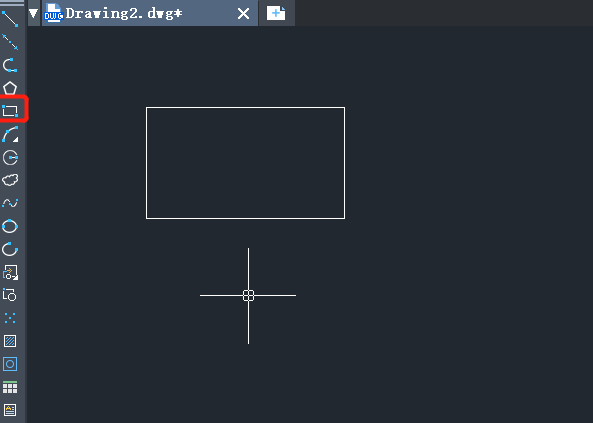
2. 选中矩形,单击矩形里的任意夹点;
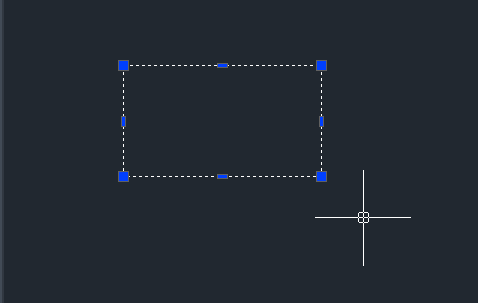
3. 单击夹点后在下方命令行输入【CO】,回车结束,即可复制矩形;
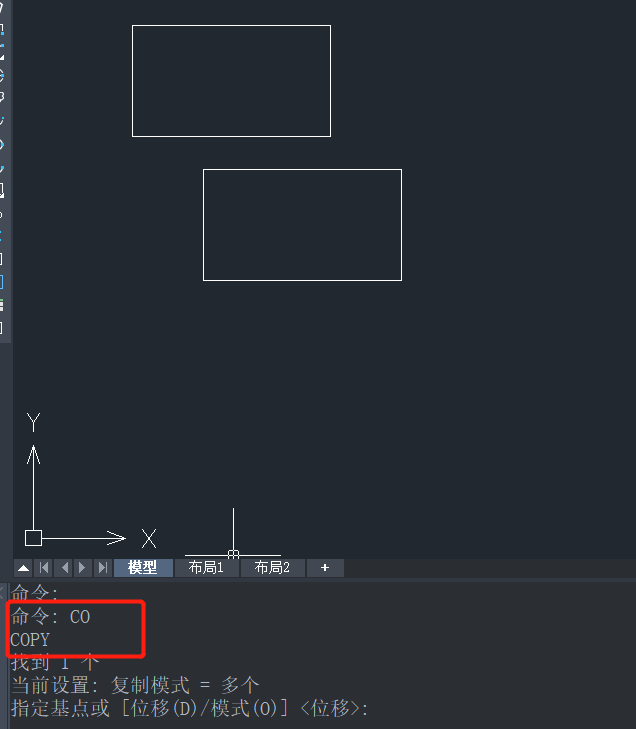
4. 再次单击任意夹点,在命令行输入【RO】,回车结束,在工作区可以绕选定夹点任意旋转矩形。
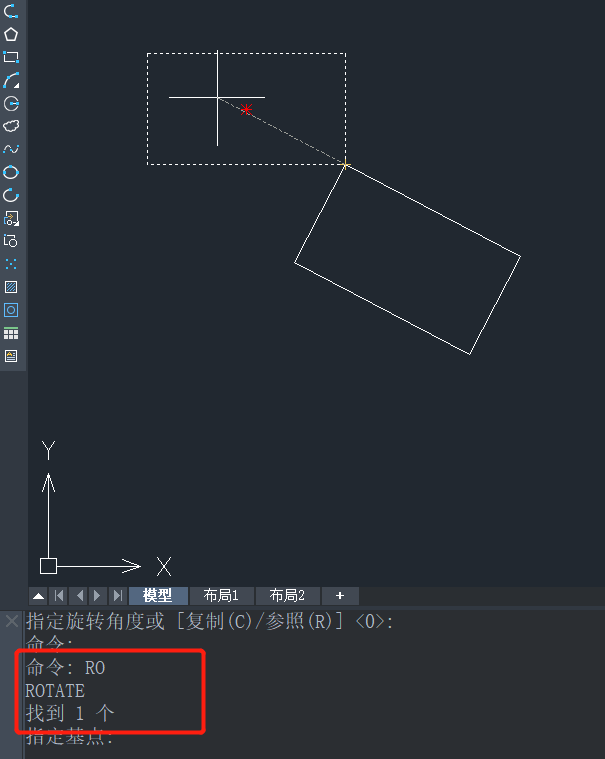
通过以上操作,我们可以很顺利地操作图形的复制以及图形的旋转,有效提高了绘图速度及缩短绘图时间,提高了我们的工作效率,你也快点动手试一试吧。
推荐阅读:CAD
推荐阅读:CAD软件



























